Hoe een droge inkjetprintercartridge te repareren
Printers / / February 16, 2021
Er is niets zo frustrerend als printerproblemen. Of je nu een ticket voor een groot evenement, een instapkaart voor je vlucht van vandaag of gewoon een foto probeert te printen de familieleden lijken printers altijd op precies het verkeerde moment fout te gaan - vooral degenen die alleen maar erg wennen af en toe.
Er kunnen een aantal redenen zijn waarom uw inkjetprinter weigert af te drukken of gewoon volledig lege pagina's produceert. Een veel voorkomende reden is echter dat de inktpatronen in uw printer zijn uitgedroogd, waardoor ze verstopt en onbruikbaar zijn geworden.
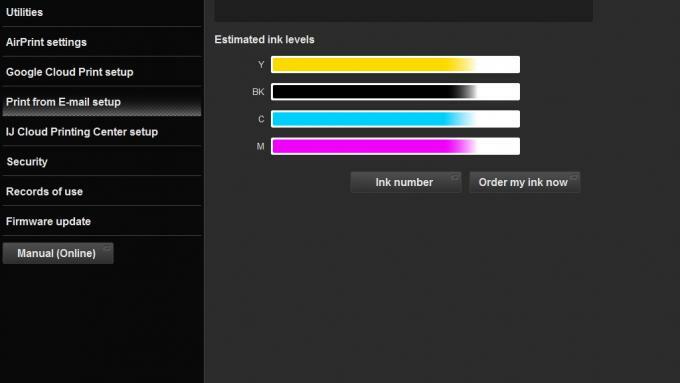
Zie gerelateerd
Dit gebeurt vaak als u uw printer lange tijd niet hebt gebruikt, omdat de stationaire inkt de tijd heeft om uit te drogen in de spuitmond. Het is belangrijk om uw printer semi-regelmatig te gebruiken om dit te voorkomen. De andere reden kan zijn dat de cartridges zijn verlopen. Ja, printercartridges hebben een vervaldatum, waarna ze mogelijk niet meer functioneren.
Tot slot, als u ooit een cartridge heeft bijgevuld, in plaats van volledig nieuwe te kopen, kan dit op zichzelf problemen veroorzaken. Als je niet oppast, kan er lucht in de cartridge komen, wat het droogproces versnelt. Er zijn echter een paar manieren waarop u kunt proberen de cartridge weer tot leven te brengen.
Veelvoorkomende fixes
Uw eerste aanspreekpunt wanneer u probeert een uitgedroogde printercartridge te repareren, is om de printkopreinigingsfunctie te gebruiken. U kunt dit doen in de software van uw printer, maar het proces verschilt afhankelijk van de fabrikant. Klik met de rechtermuisknop op het printerpictogram in het systeemvak van Windows (rechtsonder in uw scherm). Je zou een menu moeten krijgen, je zoekt naar Instellingen, Hulpprogramma, Toolbox of Eigenschappen. Zoek vervolgens het tabblad Onderhoud of probleemoplossing en zoek naar printkoppen reinigen of reinigen. Het is vaak mogelijk om dit rechtstreeks vanuit het schermmenu van de printer te doen, of door ingedrukt te houden bepaalde knoppen, maar u moet uw modelnummer en 'printkopreiniging' googelen om deze te vinden details.
Het bestaat meestal uit het afdrukken van een testpatroon voor spuitopeningen, maar als uw cartridges volledig geblokkeerd zijn, zal dit waarschijnlijk resulteren in een lege pagina. Daarna krijgt u de mogelijkheid om een printkop schoon te maken. Voer dit een paar keer uit en kijk of dat het probleem oplost. Als sommige kleuren goed zijn, zou je de boosdoener moeten kunnen identificeren aan de hand van de andere kleuren.
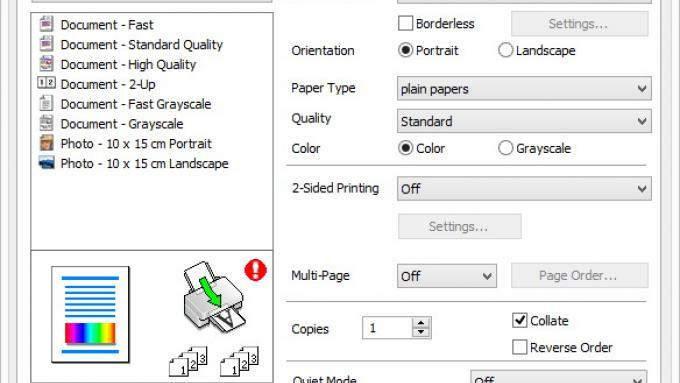
^ Meestal te vinden op het tabblad 'Onderhoud' van de printersoftware
Als dat niet lukt, is de andere benadering wat praktischer. Open uw printer en verwijder de defecte inktcartridge of cartridges. Vul nu een kom met warm water en plaats de inktpatroon zo dat de nozzles ondergedompeld zijn. Pak een doek of wattenstaafje en veeg ermee over de spuitmonden en stop als je ziet dat er inkt in het water begint te stromen. Laat het geheel nu goed drogen en laat het ongeveer 10 minuten staan. Vervang de cartridge in uw printer en probeer een andere pagina af te drukken. Als het nog steeds niet werkt, kan het tijd zijn om uw verliezen te beperken en een nieuwe cartridge te kopen. Zorg er wel voor dat u beter voor de volgende zorgt door vaker af te drukken.
Onderhoudstip

Als u weet dat u niet semi-regelmatig gaat afdrukken, kunt u de cartridges het beste uit uw printer halen. Als de cartridge is geleverd met een beschermhoes over het mondstuk, houd deze dan vast zodat u ze er weer op kunt plaatsen, anders kunt u de cartridge in plaats daarvan in huishoudfolie wikkelen. Doe de cartridge vervolgens in een verzegelde zak of tupperwarebox tot de volgende keer dat u hem nodig hebt. Dit helpt ervoor te zorgen dat het niet uitdroogt wanneer de tijd daar is. Als het helemaal kapot is, overweeg dan onze Printer Beste Koopt.



